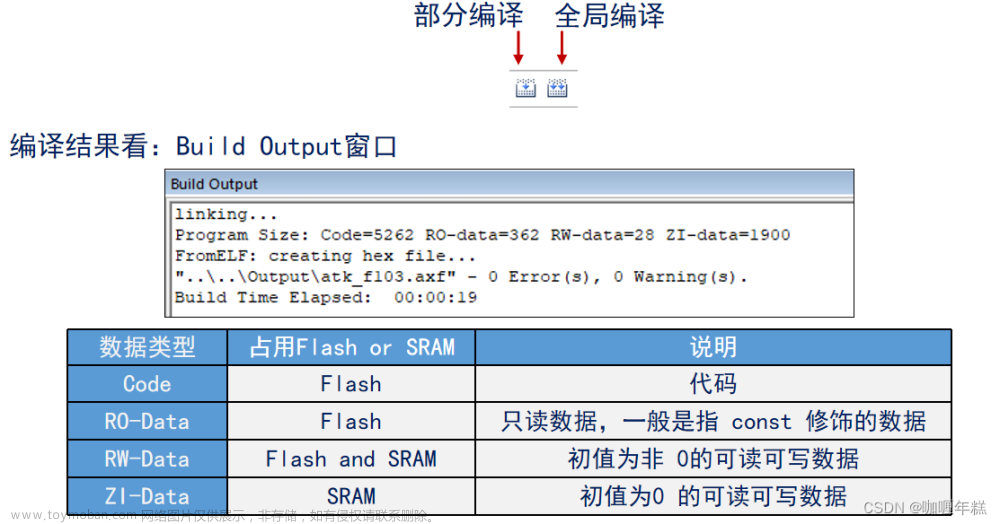内容包括SWD硬件连接,Keil仿真设置与其问题解决,J-Flash解除写保护与下载Hex文件及对芯片批量加密。紫色文字是超链接,点击自动跳转至相关博文。持续更新,原创不易!
目录:
一、SWD实时仿真硬件电路
1、SWD实时仿真接线
2、注意
二、仿真设置
三、仿真时问题的解决(Keil5.12)
1、仿真时添加变量或数组
2、程序下载
1)程序下载完成后,J-LINK使单片机处于复位状态 2)读保护与写保护
3)尽量不要由J-Link给线路板供电,内部有短接 4)勾选2处不能烧写的设置
3、仿真器与线路板连接需可靠
4、使用J-Link时,Keil软件出现无响应
5、出现“USB无法连接”提示
6、出现“***JLink Error: Can not read register 17 (MSP) while CPU is running”提示
四、J-Flash解除STM32写保护
五、J-Link下载Hex文件
1、简述
2、与J-Link相关的设置
3、烧写文件载入与连接目标
4、问题总结
1)可连接成功,擦除失败 2)通过程序Download与J-Flash均无法烧录程序
六、JLink-JScope与RTT使用
1、简介
2、HSS模式使用
3、RTT模式使用
所有的操作基于Win7 64位,STM32F103VET6使用J-Link(SWD模式),另可参见“Keil编译软件的使用汇总之三、Keil5.12错误的处理”。
一、SWD实时仿真硬件电路
1、SWD实时仿真接线



2、注意
JTMS、JTCK外接电路中不能有电容。也可不用RST端,在STM32F407VET6中实际仿真,速率要降低,我最多到1MHz,如下图。
速率高了Keil 5中出现“SYSRESETREQ has confused core. Trying to reconnect and use VEC”提示。故实践出真知,RST端有必要连接。

二、仿真设置
J-LINK的SWD仿真时,对单片机口线的设置
void KEY_Init(void)
{
GPIO_InitTypeDef GPIO_InitStructure;
GPIO_PinRemapConfig(GPIO_Remap_SWJ_JTAGDisable,ENABLE);//关闭JTAG,否则 增加PBin(3)键失效
//GPIO_PinRemapConfig(GPIO_Remap_SWJ_Disable,ENABLE);
//设置为GPIO_Remap_SWJ_Disable,表现为找不到芯片;有时能找到芯片,但程序执行到KEY_Init()函数会停住,或者报“CPU_REG_SET():Register 0 is already marked as valid.”
//设置为GPIO_Remap_SWJ_JTAGDisable即可解决此问题。
RCC_APB2PeriphClockCmd(RCC_APB2Periph_GPIOB|RCC_APB2Periph_GPIOD, ENABLE);
GPIO_InitStructure.GPIO_Pin = GPIO_Pin_3|GPIO_Pin_4|GPIO_Pin_15;
GPIO_InitStructure.GPIO_Speed = GPIO_Speed_50MHz;
GPIO_InitStructure.GPIO_Mode = GPIO_Mode_IN_FLOATING;
GPIO_Init(GPIOB, &GPIO_InitStructure);
GPIO_InitStructure.GPIO_Pin=GPIO_Pin_8|GPIO_Pin_9|GPIO_Pin_10|GPIO_Pin_12|GPIO_Pin_13|GPIO_Pin_14|GPIO_Pin_15;
GPIO_InitStructure.GPIO_Speed = GPIO_Speed_50MHz;
GPIO_InitStructure.GPIO_Mode = GPIO_Mode_IN_FLOATING;
GPIO_Init(GPIOD, &GPIO_InitStructure);
}
三、仿真时问题的解决(Keil5.12)
1、仿真时添加变量或数组
1)连接上J-Link仿真器,出现数组显示为变量,只要在此处设置断点,再仿真到相应的数组位置即可解决此问题。
2)点变量或数组右键可快速添加到Watch中。
3)对于局部变量全速运行时,看不到变量的内容,可修改为全局变量。
2、程序下载
1)程序下载完成后,J-Link使单片机处于复位状态
只要Start Debug,然后再Stop Debug即可。

或者勾选“Reset and Run”

----------------------
2)读保护与写保护
在试验时“编程到FLASH时写选项字节”前面切记不要打钩。

----------------------
3)尽量不要由J-Link给线路板供电,内部有短接

----------------------
4)勾选2处不能烧写的设置

3、仿真器与线路板连接需可靠
查看仿真器是否连接上的方法

4、使用J-Link时,Keil软件出现无响应
J-Link连接上线路板,中途线路板断电(或长时间没有操作),Keil软件极容易出现无响应。拔去J-Link连接电脑的USB线再插上,此时J-Link已与MCU断开连接。会出现如下图的现象,点击确定即可。这样操作一般不容易掉固件。


5、出现“USB无法连接”提示
1)J-Link没有插入数据线,产品连接J-Link,产品上电比较容易发生丢失固件
2)长期J-Link不断电,打开Keil时也会丢失固件
3)电脑报“USB无法连接”,此种情况只能给J-Link重刷固件,移步:实记JLink-V8刷固件方法。
6、出现“***JLink Error: Can not read register 17 (MSP) while CPU is running”提示

按”二、仿真设置“做即可解决此问题。
有时为了省电,将所有的IO引脚下拉也会出现此问题。在JTAG调试的时候,不能将所有的IO下拉,那样JTAG就不能正常工作了,将对应的语句注释掉就可以了。
四、J-Flash解除STM32写保护
通过J-Flash软件,配合JLink仿真器来解锁。



在Target Device中选择对应要解锁的芯片。
以本人所用的STM32F103VE为例,Flash size为512KB,本应选择STM32F411CE,由于STM32F411CE的Flash size为512KB+16MB,因此,选择STM32F411VE。只要Flash size大小与要解锁的芯片的Flash大小一致,Device可以不一致。

芯片与JLink连接后,选择Target-Connect即可连接成功。


The "allow opt. bytes" device selection is only available for STM32F1 series devices. For later devices, memory mapped programming of the option bytes is not feasible as for some series, the option bytes become valid immediately which would cause immediate connection loss to a device (in case readout protection is enabled) before the option byte programming can be verified.
The STM32 series devices provide option bytes which allow "permanent" configuration as well as readout protection for the device. In order to enable or disable readout protection, a sequence of multiple read / write accesses to special function registers of the STM32 MCU has to be performed. The sequence is different for each sub-family of the STM32 device series and is described in the respective reference manual of the device. A list of example J-Link commander files and J-Flash projects which enable or disable the readout protection of an STM32 device is provided below. Please note that the provided files serves as an example / proof of concept. A user may alter them in order to suit their specific use case, e.g. using smaller timeouts, programming other values, etc.
NOTE: A power-on reset is required when securing the device while a debug probe is connected.
五、J-Link下载Hex文件
1、简述
本处以烧写STM32F103VET6说明,软件:Flasher_Windows_V722a,实际测试J-Flash V4.90版亦可行。
2、与J-Link相关的设置




加密芯片后通过SWD不能下载程序。
3、烧写文件载入与连接目标




J-Flash 7.22a版本成功下载

J-Flash 4.90版本成功下载
4、问题总结
1)可连接成功,擦除失败
提示:RAM check failed @address 0x20000000.
Write: 0x03020100 07060504
Read : 0xAAAAAAAA AAAAAAAA
(0 bytes of RAM have been checked successfully)
Failed to erasechip
解决:出现此错误是硬件的错误,与JLINK与板子的连线或者板子JTAG接口的问题
----------------------
2)通过程序Download与J-Flash均无法烧录程序
SWD仅使用+3.3V、GND、JTMS、JTCK四根线,未使用RST。对于先前已烧录程序的单片机出现使用ISP烧录可以成功,但有些单片机Download与J-Flash均无法烧录,出现找不到芯片之现象,只要接入RST即可解决。关于ISP另可参看“单片机3种烧录方式解析”。
六、JLink-JScope与RTT使用
1、简介
软件下载移步:https://www.segger.com/downloads/jlink/,J-Link V7.57安装后,如下图所示。

其中的J-Scope为SEGGER公司推出,它可以在目标MCU运行时,实时分析数据并图形化显示的软件。它不需要SWO或目标上的任何额外引脚等功能,但使用可用的标准调试端口。J-Scope可以以类似示波器的方式显示多个变量的值。它读取elf或axf文件并允许选择多个变量进行可视化。只需将目标微控制器连接到J-Link并启动J-Scope。只需几个步骤即可配置J-Scope,并选择要显示的符号。配置可以存储在项目文件中,以便于重复使用和移植。在J-Scope中选择的每个符号都可以单独配置。上下移动图形以更改零基线或更改其分辨率。选择是在图表中显示符号还是仅在监视面板中显示其值。分析收集的数据,滚动可视化图形,放大和缩小或将数据保存到文件中以供进一步分析。J-Scope可以与调试环境并行使用,并扩展IDE的调试体验。J-Scope是Jlink的一个强大的功能,可以在MCU运行时,实时查看全局变量的值,并以图形化显示,就像示波器一样。它是通过SWD接口或者JTAG接口,读取axf文件来选择要显示的变量。
目前支持的内核:

2、HSS模式使用
通过采样周期定时从内存文件中读取变量的值,所以采样周期和可执行文件是必须的,为了更加准确有效的采集到对的数据,最好用volatile声明变量。这种模式比较简单,只需加载keil生成的xx.axf或IAR生成的xx.out即可。
优点:随时可连接MCU,不影响MCU正常运行,因为不需添加任何代码,所以也不会占用MCU紧张的资源。
缺点:速度慢,采样速率基本固定在1Khz左右,因此仅仅适合采样变量变化速率低于1Khz的情况,因为数据是根据采样率来的,所以实时性不是太准,低速率下影响不大。
1)打开J-Scope,创建一个工程

2) 配置

3)选择要查看的变量

4)开始

3、RTT模式使用
需要将RTT需要的软件包加载到应用程序中,RTT模式下,所有的数据和时间戳均是有MCU来提供。
优点:比HSS更高的数据吞吐量,最高可达2MB/S,不过这个是由MCU上使用的缓冲区大小决定,即使只有512字节的小缓冲区也可以达到1MB/S,够用了;J-Scope数据采集与MCU的应用程序执行同步,因为应用程序决定何时以及如何采样数据;不需要知道变量位置,RTT缓冲区的位置由J-Scope自动检测;时间戳等数据可以被添加到数据样本中。
缺点:稍微比较麻烦,需要移植RTT代码,占用MCU资源,大概需要1.4kb左右的Flash,1KB左右的RAM。
1) 找到JLINK驱动的安装目录

解压后可以看到如下图所示文件,Example目录是参考的demo,RTT和Syscalls文件夹下就是移植所需要的文件。

RTT目录内容:

Syscalls目录内容:

----------------------
2)添加文件到工程
(1) 在工程下新建一个文件夹,将上述中提到的文件放到这个文件夹中

(2) 添加文件到工程

(3) 添加头文件路径
将RTT的代码添加到工程内,并且在需要打印的地方包含“SEGGER_RTT.h”,这样就可以使用SEGGER_RTT进行打印了。

以上两种模式使用JTAG或SWD模式均可。文章来源:https://www.toymoban.com/news/detail-773345.html
天道忌满,人道忌全;一半在于己,一半听自然。 觉得不错,动动发财的小手点个赞哦!文章来源地址https://www.toymoban.com/news/detail-773345.html
到了这里,关于JLink仿真器使用汇总的文章就介绍完了。如果您还想了解更多内容,请在右上角搜索TOY模板网以前的文章或继续浏览下面的相关文章,希望大家以后多多支持TOY模板网!